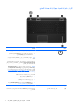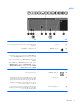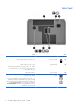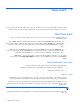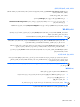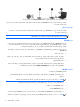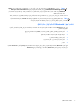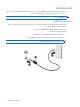Windows 8 - User's Guide
،رارزﻷا تاﺮﺒﻜﻡ ،تﻮﺼﻟا زﺎﻬﺟ ةءاﺮﻗ تﺎﻤﺼﺑ ﻊﺑﺎﺻﻷا
نّﻮﻜﻤﻟاﻒﺻﻮﻟا
)1(
رز ﺔﻗﺎﻄﻟا
●
ﺎﻡﺪﻨﻋ نﻮﻜی زﺎﻬﺝ ﺮﺕﻮﻴﺒﻤﻜﻟا ﺎًﻔﻗﻮﺘﻡ ﻦﻋ ،ﻞﻴﻐﺸﺘﻟا ﻂﻐﺿا ﻰﻠﻋ رﺰﻟا ﻪﻠﻴﻐﺸﺘﻟ.
●ﺎﻡﺪﻨﻋ نﻮﻜی زﺎﻬﺝ ﺮﺕﻮﻴﺒﻤﻜﻟا ﻲﻓ ﻊﺿو Sleep) نﻮﻜﺴﻟا(، ﻂﻐﺿا رﺰﻟا
ﺔﻄﻐﺿ ﺔﻔﻴﻔﺥ ءﺎﻬﻧﻹ ﻊﺿو Sleep) نﻮﻜﺴﻟا.(
ﻪﻴﺒﻨﺕ:ﺞﺘﻨﻴﺱ ﻦﻋ ﻂﻐﻀﻟا راﺮﻤﺘﺱﺎﺏ ﻰﻠﻋ رز ﺔﻗﺎﻄﻟا ناﺪﻘﻓ تﺎﻡﻮﻠﻌﻤﻟا ﻲﺘﻟا ﻢﻟ ﻢﺘی
ﺎﻬﻈﻔﺡ.
اذإ ﻒﻗﻮﺕ زﺎﻬﺝ ﺮﺕﻮﻴﺒﻤﻜﻟا ﻦﻋ ﺔﺏﺎﺠﺘﺱﻻا رﺬﻌﺕو
ماﺪﺨﺘﺱا تاءاﺮﺝإ فﺎﻘیإ ﻞﻴﻐﺸﺘﻟا ﻲﻓ
Microsoft® Windows®، ﻂﻐﺿﺎﻓ ﻰﻠﻋ رز ﺔﻗﺎﻄﻟا راﺮﻤﺘﺱﺎﺏ ةﺪﻤﻟ 5 ٍن ا ﻮ ﺙ ﻰﻠﻋ
ﻞﻗﻷا فﺎﻘیﻹ ﻞﻴﻐﺸﺕ زﺎﻬﺝ ﺮﺕﻮﻴﺒﻤﻜﻟا.
ﺔﻈﺡﻼﻡ:ﻲﻓ ﺾﻌﺏ زﺮﻄﻟا ،ةرﺎﺘﺨﻤﻟا ﻢﺘی ﻦﻴﻜﻤﺕ ةﺰﻴﻡ Intel® Rapid Start
Technology ﻲﻓ ﻊﻨﺼﻤﻟا .ﺢﻴﺘﺕ ةﺰﻴﻡ Rapid Start Technology زﺎﻬﺠﻟ
ﺮﺕﻮﻴﺒﻤﻜﻟا فﺎﻨﺌﺘﺱا ﻪﻃﺎﺸﻧ ﻞﻜﺸﺏ ﻊیﺮﺱ ﺪﻌﺏ لﻮﺥﺪﻟا ﻲﻓ ﺔﻟﺎﺡ مﺪﻋ طﺎﺸﻨﻟا .ﺪیﺰﻤﻟ ﻦﻡ
،تﺎﻡﻮﻠﻌﻤﻟا ﺮﻈﻧا
ﻂﻴﺸﻨﺕ ﻊﺿو Sleep) نﻮﻜﺴﻟا (و Hibernation) تﺎﺒﺱﻹا(
ﻲﻓ ﺔﺤﻔﺻ ٣٨.
لﻮﺼﺤﻠﻟ ﻰﻠﻋ ﺪیﺰﻡ ﻦﻡ تﺎﻡﻮﻠﻌﻤﻟا لﻮﺡ تاداﺪﻋإ ﺔﻗﺎﻄﻟا:
١.ﻦﻡ ﺔﺵﺎﺵ Start) ءﺪﺏ (ﺐﺘآأ p) ط.(
٢.ﻲﻓ ﻊﺏﺮﻡ ﺚﺤﺒﻟا ﺐﺘآا power) ﺔﻗﺎﻄﻟا.(
٣.ﺮﺘﺥا Settings) تاداﺪﻋﻹا ,(ﻢﺙ ﺮﺘﺥا Power options) تارﺎﻴﺥ
ﺔﻗﺎﻄﻟا (وأ ﺮﻈﻧا
ةرادإ ﺔﻗﺎﻄﻟا ﻲﻓ ﺔﺤﻔﺻ ٣٧.
)2( اﺮﺒﻜﻡ تﻮﺼﻟانارﺪﺼی تﻮﺼﻟا.
)3( زﺎﻬﺝ ةءاﺮﻗ تﺎﻤﺼﺏ ﻊﺏﺎﺻﻷا ﺢﻴﺘی ﻞﻴﺠﺴﺕ لﻮﺥﺪﻟا ﻰﻟإ Windows ﺔﻄﺱاﻮﺏ ﺔﻤﺼﺏ ﻊﺒﺻﻹا ًﻻ ﺪ ﺏ ﻦﻡ ﻞﻴﺠﺴﺕ لﻮﺥﺪﻟا
ﺔﻤﻠﻜﺏ روﺮﻤﻟا.
١١ ﻞﺼﻔﻟا ٢ فﺮﻌﺘﻟا ﻰﻠﻋ زﺎﻬﺝ ﺮﺕﻮﻴﺒﻤﻜﻟا صﺎﺨﻟا ﻚﺏ